
Daftar Isi:
- Pengarang John Day [email protected].
- Public 2024-01-30 09:58.
- Terakhir diubah 2025-01-23 14:49.
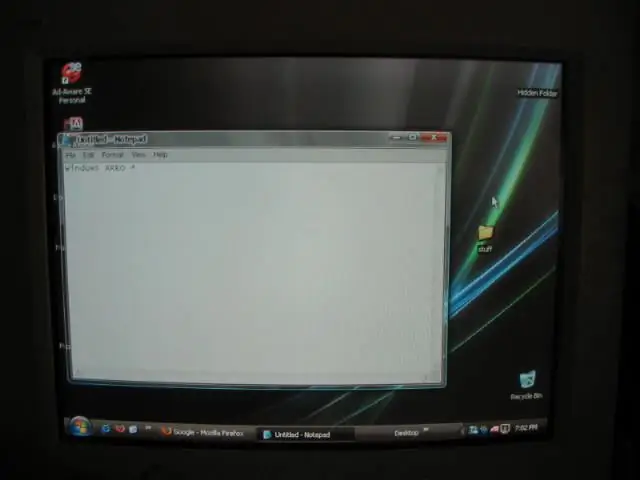
Yah judulnya benar-benar mengatakan itu semua. Harap dicatat bahwa ini adalah instruksi pertama saya. =)*UPDATE*Saya telah menemukan benda pengkutuk vistahttps://www.instructables.com/id/Cursor-Mod-Making-it-Look-Like-Vista/**Saya memberikan kredit kepada "Xellers" untuk menemukan kutukan … jadi lihatlah untuk vistacurrcurr yang luar biasa, terima kasih Xellers!
Langkah 1: Beberapa Instalasi Diperlukan: Bagian 1
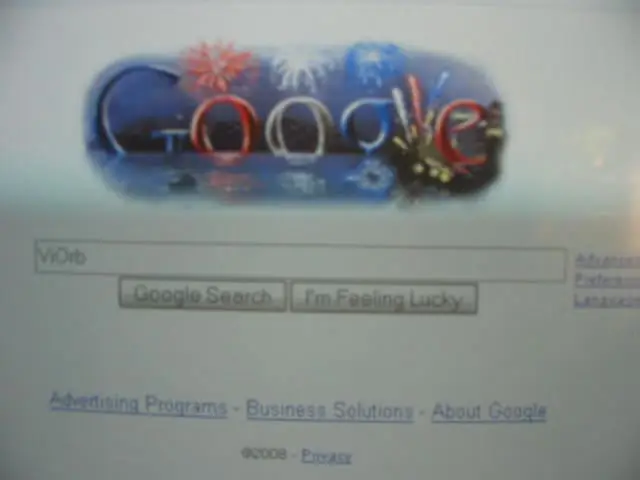
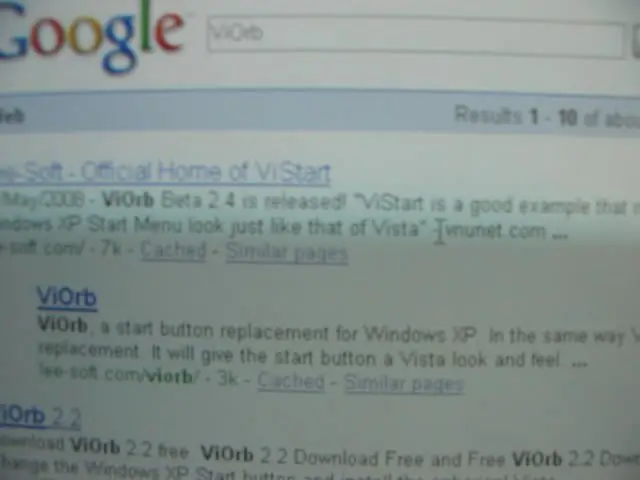
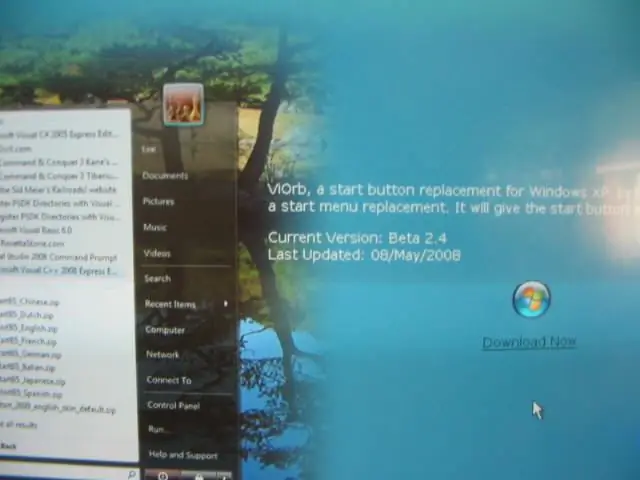
Anda harus menginstal "ViOrb"
Setelah Anda menginstal, saya akan menyalin ikon dan meletakkannya di desktop Ikuti gambar
Langkah 2: Beberapa Instalasi Diperlukan: Bagian 2
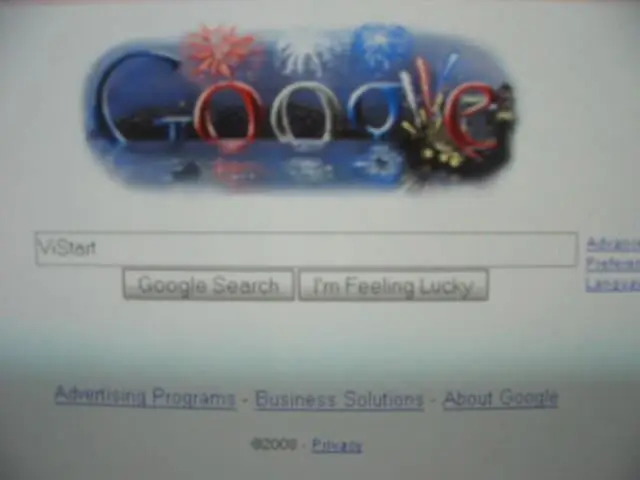
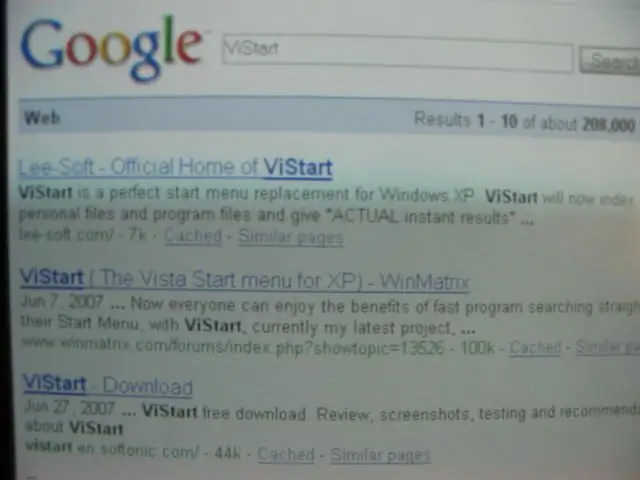
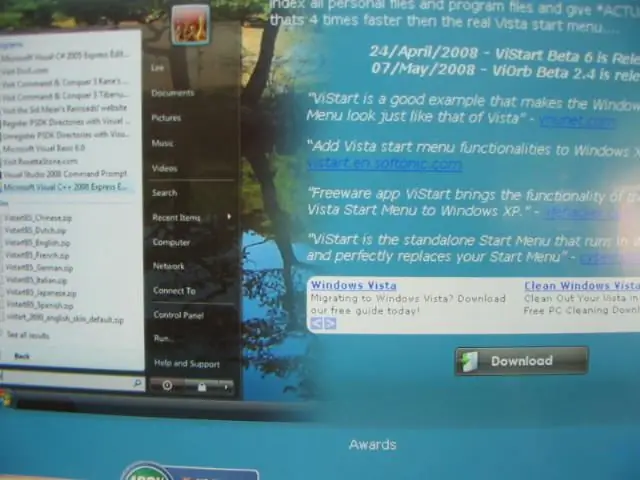
Sekarang Anda perlu menginstal "ViStart"
Beberapa tombol tidak akan berfungsi pada menu mulai vista. Setelah Anda menginstal, saya akan menyalin ikon dan meletakkannya di desktop Ikuti gambar.
Langkah 3: Beberapa Instalasi Diperlukan: Bagian 3
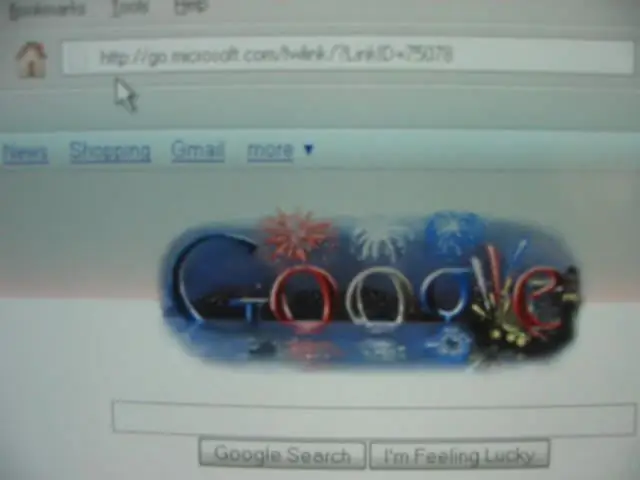
Lebih banyak barang untuk dipasang………….
Ikuti gambarnya.
Langkah 4: Beberapa Instalasi Diperlukan: Bagian 4
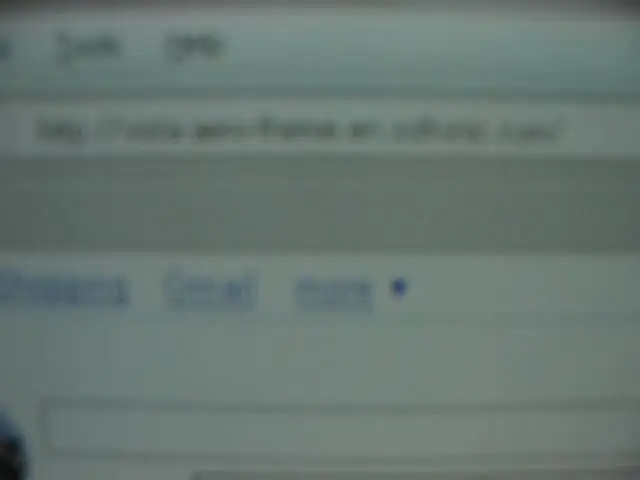
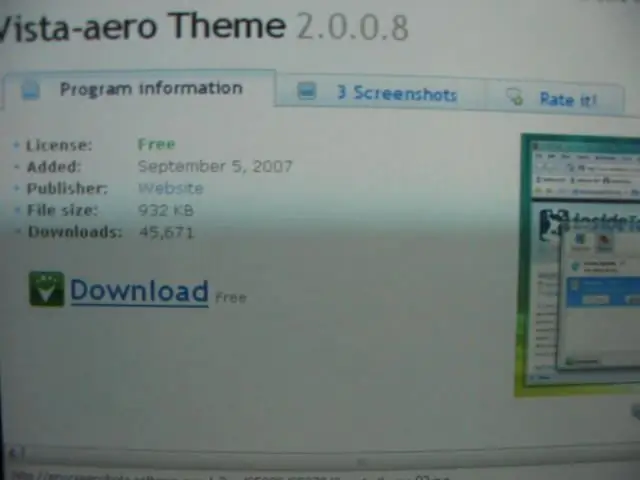
Satu hal terakhir!!! Tema Windows Aero Setelah Anda menginstal, saya akan menyalin ikon dan meletakkannya di desktop Ikuti gambar
Langkah 5: Menghidupkan Semuanya
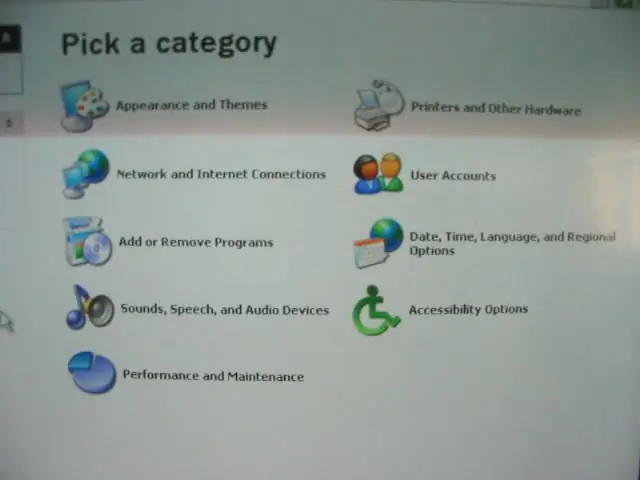
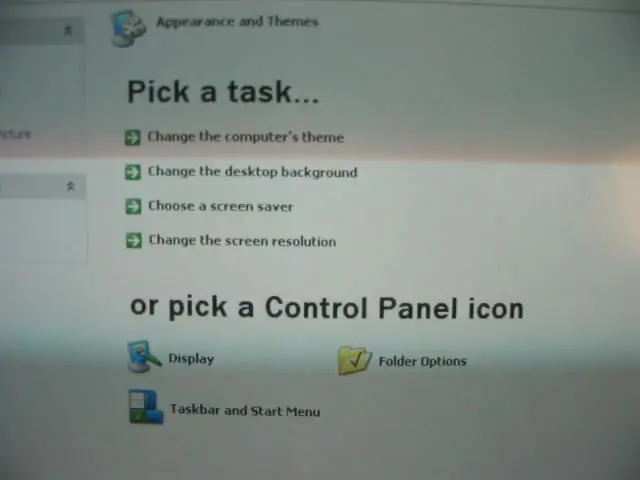
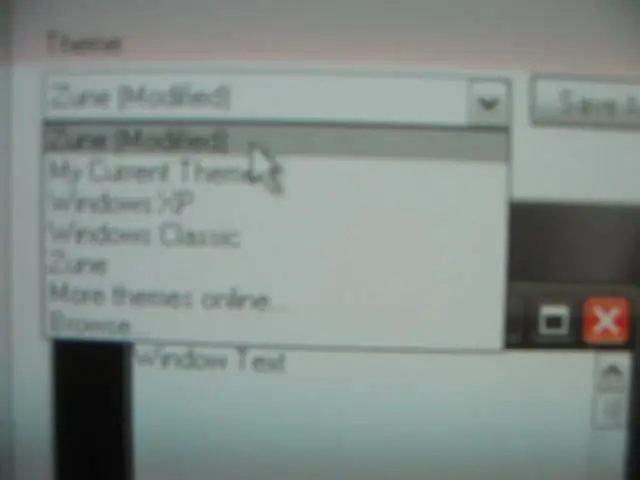
Untuk "ViOrb" "ViStart" dan "Vista Areo" cukup klik dua kali pada ikon. Untuk bilah tugas hitam ikuti gambar (catatan: ini ada di "panel kontrol")
Langkah 6: Selesai!
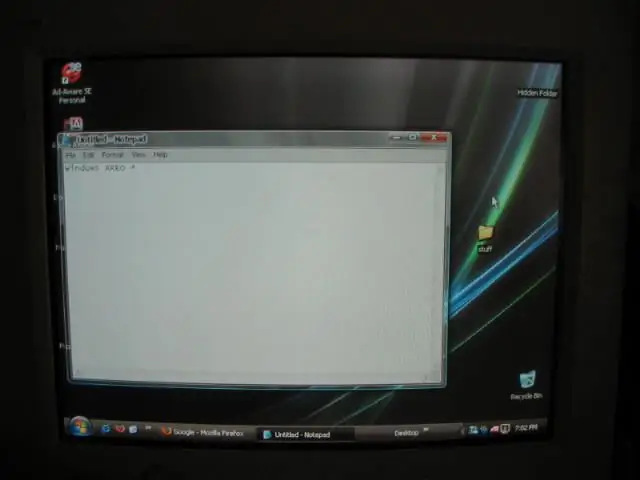
SELESAI!!!!!
Direkomendasikan:
Jadikan Layar iPod Touch Anda Seperti BARU!!: 6 Langkah

Jadikan Layar IPod Touch Anda Seperti BARU!!: Ini Mungkin Kedengarannya bodoh, tapi ini adalah rahasia toko apel dan Toko pembelian terbaik, Itu benar-benar Berfungsi! Dan Natal Akan Datang Orang-orang Beruntung Yang Memilikinya (atau Mereka yang Akan Menerimanya) Tahu cara membersihkan layarnya dengan benar. Ingat
Jadikan Roda Gulir Mouse Anda Bergerak Seperti Mentega: 6 Langkah

Jadikan Roda Gulir Mouse Anda Bergerak Seperti Mentega: Benci roda kaku dan klik pada mouse Anda? Berikan roda mouse Anda gerakan berputar yang sangat licin dan mulus dalam 10 menit.Jika Anda dapat mengoperasikan obeng kecil, Anda harus dapat melakukannya dengan cara apa pun mouse Anda disatukan.Alat: 1 komp
Jadikan XP Anda TERLIHAT (dengan Mata yang Tidak Terlatih) Seperti Mac OS X: 4 Langkah

Jadikan XP Anda TERLIHAT (untuk Mata yang Tidak Terlatih) Seperti Mac OS X: CATATAN: Ini sangat prematur. Silakan periksa kembali untuk beberapa hari lagi. Saya tahu ada beberapa instruksi di luar sana yang mengubah tampilan XP menjadi Vista (Virus penyusup spyware trojan adware). Mengapa Vista ketika itu adalah Mac's Aqua "nyaman
Jadikan Windows Terlihat Seperti OS X 10.5: 5 Langkah

Jadikan Windows Terlihat Seperti OS X 10.5: saya akan menunjukkan cara membuat windows terlihat seperti mac
Tazer Cepat dan Mudah, Jadikan Terlihat Seperti Dongle USB: 4 Langkah

Tazer Cepat dan Mudah, Membuat Terlihat Seperti Dongle USB: Ini adalah cara sederhana, cepat dan mudah untuk membuat dongle yang dimaksudkan agar terlihat seperti dongle usb. Sangat mudah untuk membuatnya. Persyaratan: Dongle USB Lebih Ringan (Apa pun bisa, saya menggunakan yang rusak)3 x sekrupSebuah PaluObengPeringatan!: Apa pun yang Anda
